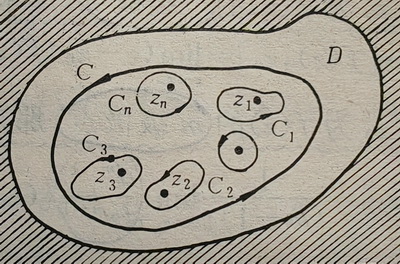1. ls指令
功能:显示出当前目录下的所有子目录与文件。

PS:注意显示的是当前文件下的子目录与文件。
以下这些是可以和ls配套使用的一些选项
-a 列出目录下的所有文件,包括以 . 开头的隐含文件。
-d 将目录象文件一样显示,而不是显示其下的文件。 如:ls –d 指定目录
-i 输出文件的 i 节点的索引信息。 如 ls –ai 指定文件
-k 以 k 字节的形式表示文件的大小。ls –alk 指定文件
-l 列出文件的详细信息。
-n 用数字的 UID,GID 代替名称。 (介绍 UID, GID)
-F 在每个文件名后附上一个字符以说明该文件的类型,“*”表示可执行的普通文件;“/”表示目录;“@”表示符号链接;“|”表示FIFOs;“=”表示套接字(sockets)。(目录类型识别)
-r 对目录反向排序。
-t 以时间排序。
-s 在l文件名后输出该文件的大小。(大小排序,如何找到目录下最大的文件)
-R 列出所有子目录下的文件。(递归)(这个比较常用)
-1 一行只输出一个文件。
1.2 ls -r
我们拿ls -r来举例子,为什么我们要通过递归来显示文件呢,这是因为在Linux里面,文件是通过类似于多叉树的方式来进行存储的,如果我们学过树(比如AVL树,红黑树,堆等等),那么我们就会知道在数里面想要往下走,就要依靠递归。同理我们在这里也同样需要依靠递归来列出该子目录下的所有文件。

我们拿这张图来举例子,比如说我们想要看一下text.txt里面的所有子目录与 文件的话,光光一个ls的话是只可以看text.txt里面的文件即text3.txt,如果想要看所有的文件那就要用到ls -R了。

因为是递归调用,所以会生成很多份(text4.txt里面还有一个text4.txt,怕造成误解,被我删掉了)。
当然,选项不是一次只可以使用一个。

我们也可以像这样ls -Rl来进行使用。
1.3 ll
ls就是显示出当前目录下的所有子目录与文件,那ll就是详细的显示出当前目录下的所有子目录与文件。这个比较简单,但是常用,所以这边提一下。
2. pwd

像下面这个/root表示我们现在在root位置。
PS:如果在很深的文件里面,那么pwd会从root开始依次输出,比如说/root/text.txt/text3.txt,就像这样。
3. cd
功能:就是进入某个文件里面。

当我们输入cd text.txt的时候我们就进入了text.txt里面。
这些是他的一些使用方法,cd ../是比较常用的一个,类似于往回走一格。

类似于文件的这个。
4. touch
功能:就是创建一个文件或命令参数可更改文档或目录的日期时间,包括存取时间和更改时间
以下是他的一些常用选项:
-a 或--time=atime或--time=access或--time=use只更改存取时间。
-c 或--no-create 不建立任何文档。
-d 使用指定的日期时间,而非现在的时间。
-f 此参数将忽略不予处理,仅负责解决BSD版本touch指令的兼容性问题。
-m 或--time=mtime或--time=modify 只更改变动时间。
-r 把指定文档或目录的日期时间,统统设成和参考文档或目录的日期时间相同。
-t 使用指定的日期时间,而非现在的时间

5. mkdir
功能:在当前目录下创建一个XXX(自己取的名字)的目录。
和touch在功能上有点类似,但是他是创建目录,touch是创建文件。
我们也可以选择连续创建,即通过mkdir -p来进行实现:

6. rm
-f 即使文件属性为只读(即写保护),亦直接删除
-i 删除前逐一询问确认
-r 删除目录及其下所有文件
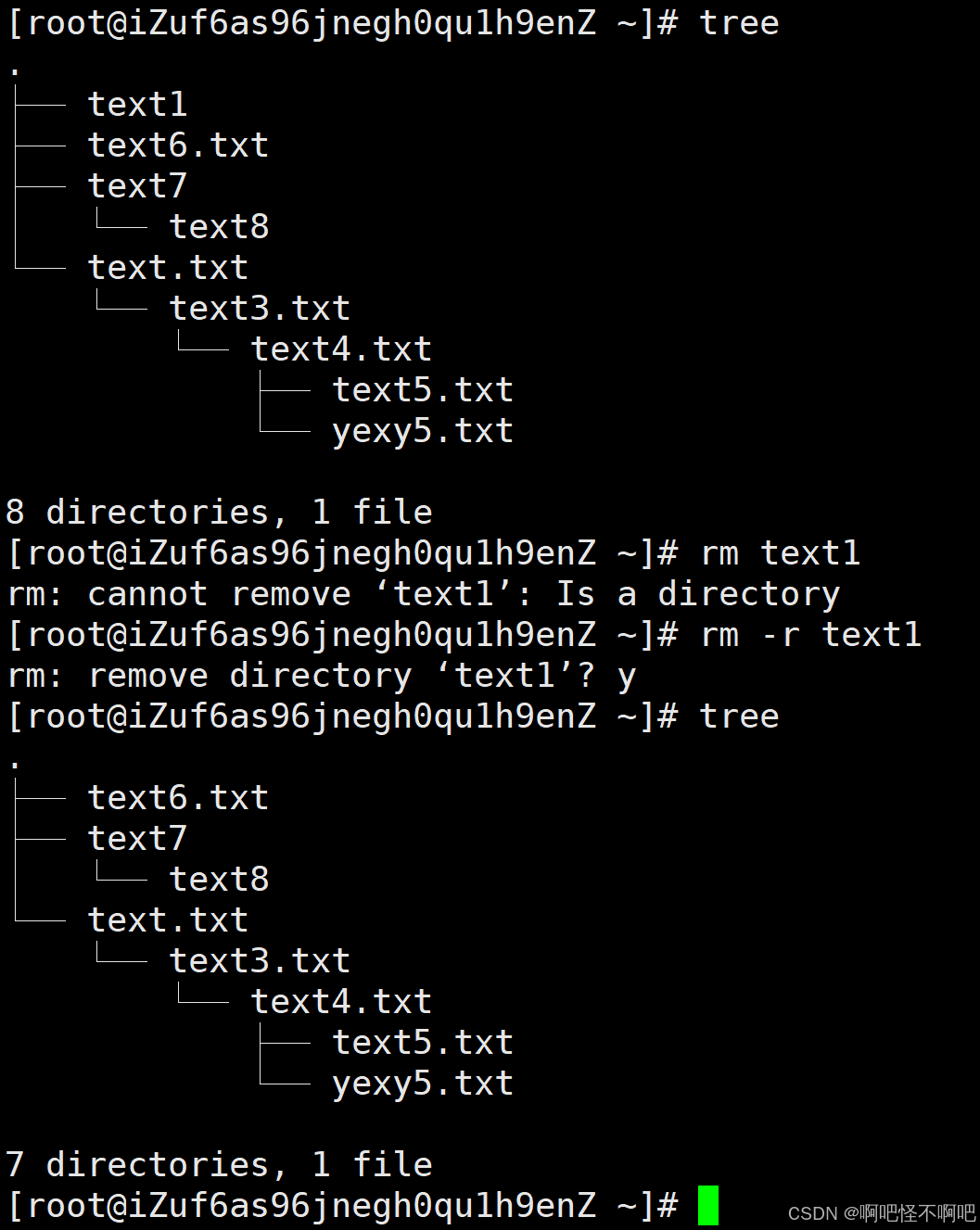
比如说在这里,我们便使用rm把text1给删除了。
注意:rm只可以删除文件,如果要删除目录就需要使用rm -r。如果text1里面还有目录或者文件,则会被一并删除。